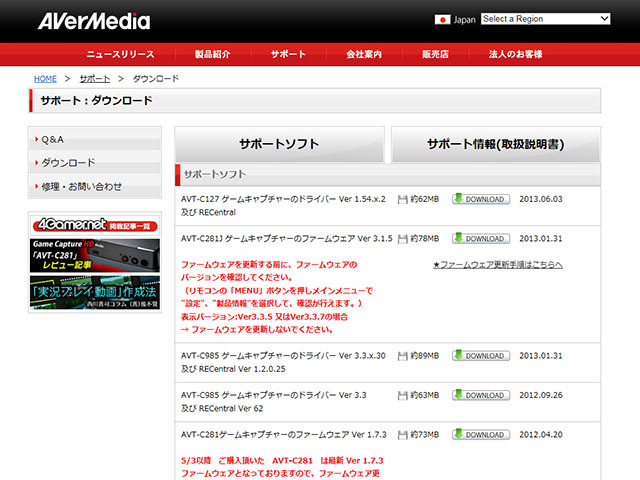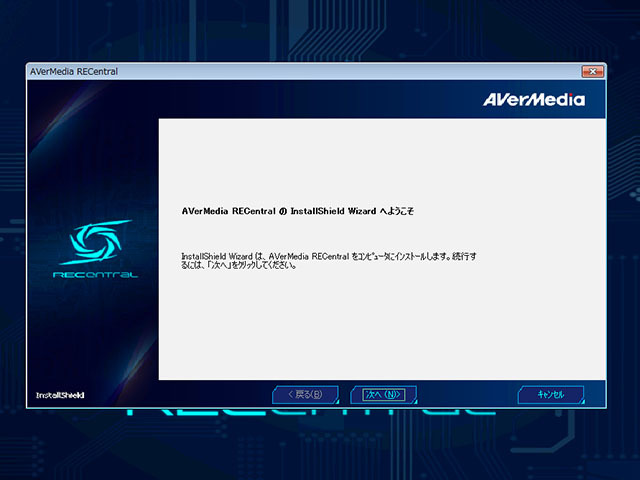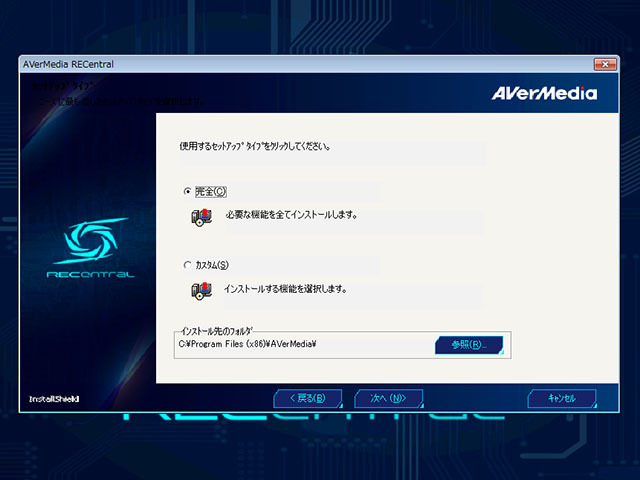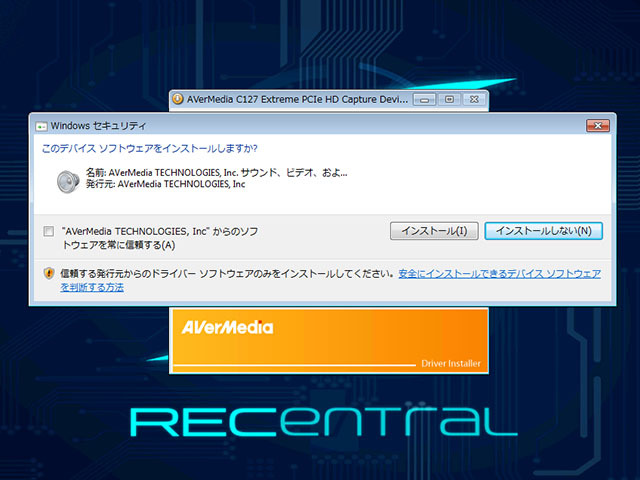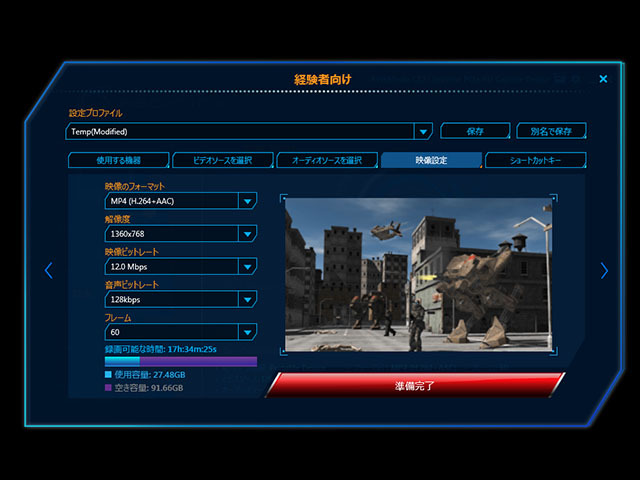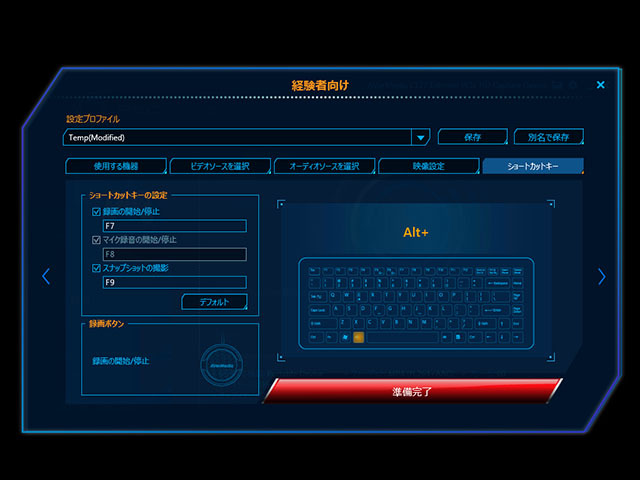【製品レビュー】ゲーム機だけじゃない!iPhone/iPadの画面キャプチャーも可能なAVerMedia「Game Broadcaster HD」を使ってみた
専用キャプチャーソフト「RECentral」のセットアップ
ひととおり接続を確認した後は、ドライバと専用ソフト「RECentral」のインストールとなる。いずれも、パッケージには付属しておらず、AVerMediaのサイトからダウンロードする。内容を確認して次に進めればインストールは完了だ。
3つのメニューで初心者から上級者まで対応する「RECentral」
キーボードショートカットも設定可能
専用キャプチャーソフト「RECentral」には、初心者向け、経験者向け、熟練者向けの3つの設定メニューが用意されている。順番に、簡単設定、カスタム設定、詳細設定という位置付けで、各メニューにより設定できる項目が異なる。特に、初心者向けは接続デバイスを選んで「開始」ボタンを押すだけで画面が表示された。これまで一度もキャプチャー機器を触ったことがないユーザーでも割と簡単に扱えるのは大きな魅力だろう。
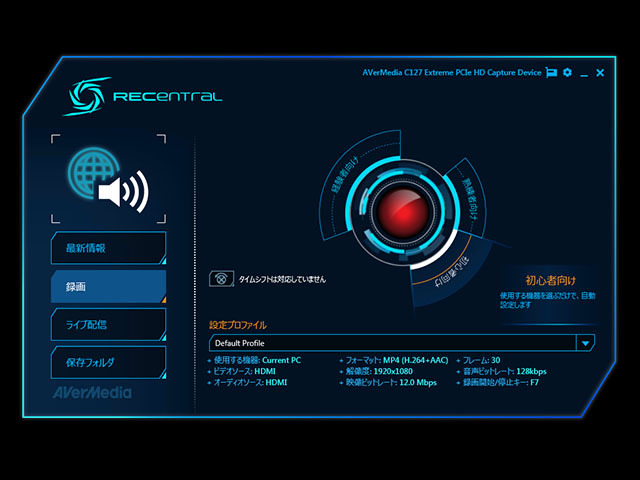 |  |
|---|---|
| 付属のキャプチャーソフト「RECentral」 | 「初心者向け」では、使用するデバイスの種類を選んで「開始」ボタンを押すだでけでキャプチャーできる。今回は「iPad mini」を使用しているため、「スマートデバイス」を選択した |
いっぽうで、経験者/熟練者向けには、映像や音声ソースが調整できるほか、録画オン/オフのキーボードショートカットも設定できる。フリーのキャプチャーソフトに慣れているユーザーでもスムーズに設定できる。
なお、「RECentral」には、通常のキャプチャーを行う録画モードのほかに、映像をライブ配信するモードも搭載。録画モードを踏襲しているため大きな違いはないが、ファイルフォーマットがFLV(Flashファイル)になっている。
実際に、初心者モードでiPad miniの画面キャプチャーを行ったときは、以下のようなかたちで動作する。
まとめ
以上、AVerMedia「Game Broadcaster HD」を使ってみたレポートをお届けした。ゲーム機にとどまらず、iPhone/iPadの画面を簡単に録画できるところは魅力だが、Android端末への対応がうたわれていないのは惜しい。とはいえ、店頭価格は1万円前後になっており、専用ソフトが付属したフルHD対応キャプチャー機器としてはかなりお買い得感がある。また、初心者から上級者まで手軽に扱えるのも大きなメリットだ。
ログイン/会員登録をしてこのニュースにコメントしよう!
※記事中に記載の税込価格については記事掲載時のものとなります。税率の変更にともない、変更される場合がありますのでご注意ください。
- 【2024】4月オススメオンラインゲーム[PR]
-

ストリートファイター:デュエル
2024年3月27日配信開始!人気のアーケードゲーム「ウルトラストリートファイターIV」をベースにしたRPG!
-
BLUE PROTOCOL(ブループロトコル)
バンダイナムコオンラインとバンダイナムコスタジオの共同プロジェクトチーム「PROJECT SKY BLUE」による、オンラインアクションRPG!
-
放置少女 for ブラウザ
操作は超簡単、フルオートバトルで放置プレイ。絆を紡いで物語を進めよう! 三国志の世界観を踏襲!
-
ファンタシースターオンライン2ニュージェネシス
セガが開発・運営する基本プレイ無料のオンラインRPG。オンラインRPGの礎を築いた「PSO」シリーズの最新作であり正統後継作品!
-

金色のガッシュベル!! 永遠の絆の仲間たち
テレビアニメ「金色のガッシュベル!!」をベースにしたゲームアプリ!好きな魔物でチームを編成して術や技を繰り出しながら敵を倒して物語を進めよう!